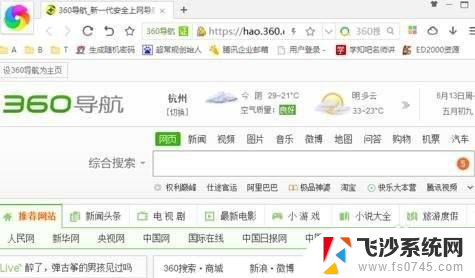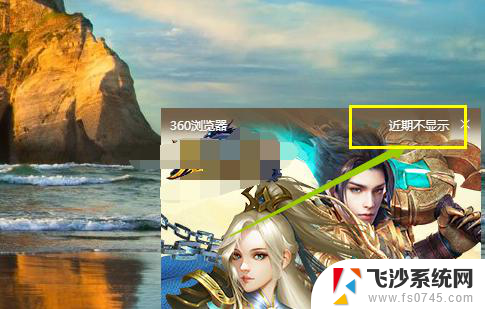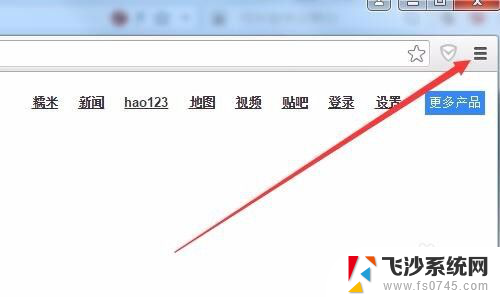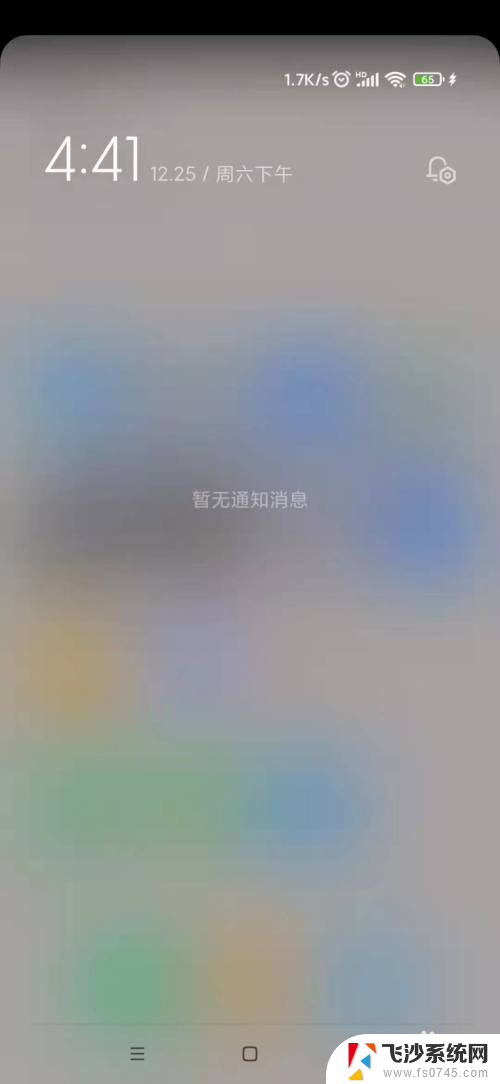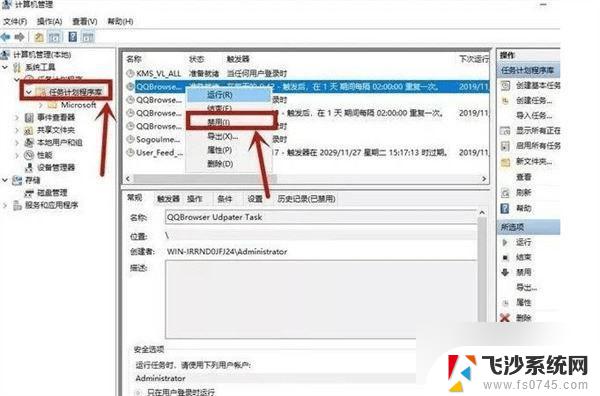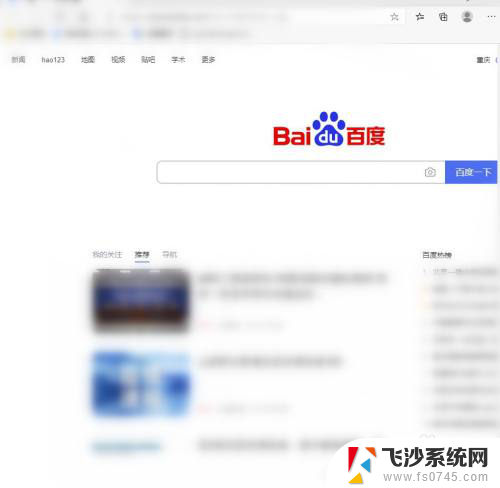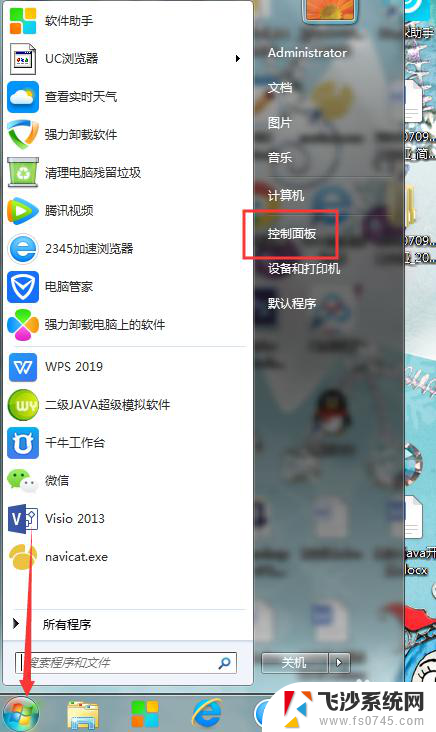360浏览器广告弹窗怎么彻底删除 如何完全禁止360浏览器弹窗广告
360浏览器广告弹窗一直是许多用户使用该浏览器时最头疼的问题之一,这些弹窗广告不仅影响用户的浏览体验,还可能泄露个人信息或导致安全风险。如何彻底删除360浏览器的广告弹窗,以及如何完全禁止这些弹窗广告成为了许多用户迫切想要解决的问题。在这篇文章中我们将向大家介绍一些有效的方法来解决360浏览器广告弹窗问题,让用户能够更畅快地使用浏览器进行上网。
具体步骤:
1.首先,打开电脑。打开360浏览器,点击右上角“三横”。
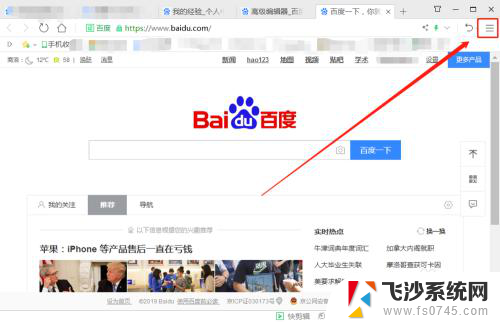
2.接着,点击“设置”。
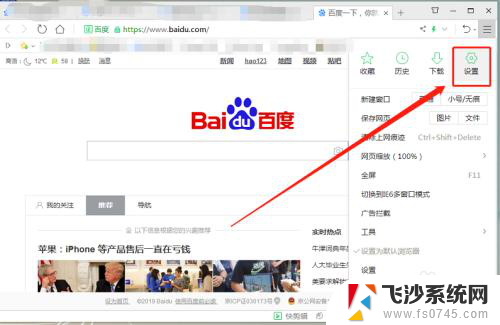
3.然后点击“实验室”。
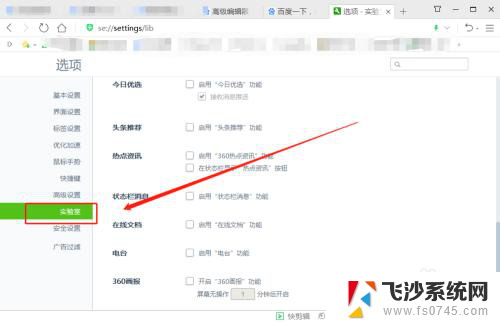
4.将“实验室”选项下的“今日优选、头条推荐等”后边的方框内的“对勾”全部去掉,退出360浏览器即可。之后,使用电脑的时候就很少有弹窗广告了。
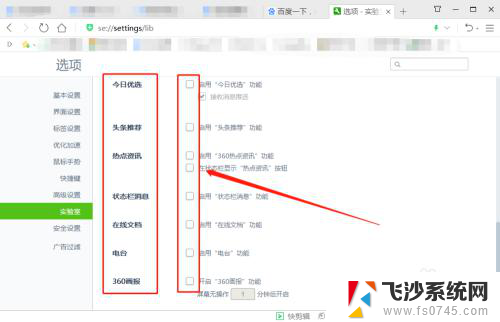
5.总结:
1、首先,打开电脑。打开360浏览器,点击右上角“三横”。
2、接着,点击“设置”。
3、然后点击“实验室”。
4、将“实验室”选项下的“今日优选、头条推荐等”后边的方框内的“对勾”全部去掉,退出360浏览器即可。之后,使用电脑的时候就很少有弹窗广告了。
以上就是如何完全删除360浏览器的广告弹窗的全部内容,如果你遇到了这种情况,不妨尝试一下小编提供的方法来解决问题,希望对大家有所帮助。